
আমাদের কম্পিউটারের হার্ড ড্রাইভে স্থান বাঁচাতে এবং বৃহৎ আয়তনের তথ্যকে কেন্দ্রীভূত করতে এবং আরও স্বাচ্ছন্দ্যে শেয়ার করতে উভয় ক্ষেত্রেই ফাইল কম্প্রেশন খুবই ব্যবহারিক। এই কাজটি করার জন্য আপনার একটি ভাল ফাইল কম্প্রেসার প্রয়োজন। Y WinRAR সেরা এক.
কিছু বিশেষ বৈশিষ্ট্য রয়েছে যা WinRAR-কে অন্যান্য অনুরূপ কম্প্রেশন প্রোগ্রাম থেকে আলাদা করে, যেমন 7-Zip বা WinZip, সবচেয়ে জনপ্রিয় কয়েকটির নাম। প্রধান পার্থক্য যে এটি একটি ফ্রি সোর্স সফটওয়্যার নয়. অতএব, একবার ট্রায়ালের সময় পেরিয়ে গেলে, আপনাকে তাদের পরিষেবাগুলি ব্যবহার করার জন্য অর্থ প্রদান করতে হবে।
যেহেতু এটি 1995 সালে বিকশিত হয়েছিল, এটি একটি দুর্দান্ত সরঞ্জাম হিসাবে বিবেচিত হয়। কম্প্রেশন এবং ডিকম্প্রেশন প্রসেসে 7-Zip-এর চেয়ে অনেক দ্রুত তথ্য এবং প্রচুর পরিমাণে তথ্য পরিচালনা করার ক্ষমতা WinZip-এর থেকে উচ্চতর।

আপনার যদি উইন্ডোজ 10 থাকে এবং আপনি WinRAR ইনস্টল এবং ব্যবহার করতে আগ্রহী হন তবে আপনি এটি থেকে এটি ডাউনলোড করতে পারেন অফিসিয়াল পাতা (একটি মোবাইল সংস্করণও রয়েছে), দ্রুত এবং সম্পূর্ণ নিরাপদ। এই কম্প্রেসারের নেটিভ ফাইলগুলি সহজেই চেনা যায়, যেহেতু তাদের এক্সটেনশন রয়েছে .আর। এগুলোর আদ্যক্ষর রোশাল আর্কাইভ, এর নির্মাতা এবং বিকাশকারীদের নাম উল্লেখ করে: ইউজিন এবং আলেকজান্ডার রোশাল।
কিভাবে WinRAR ইন্সটল করবেন
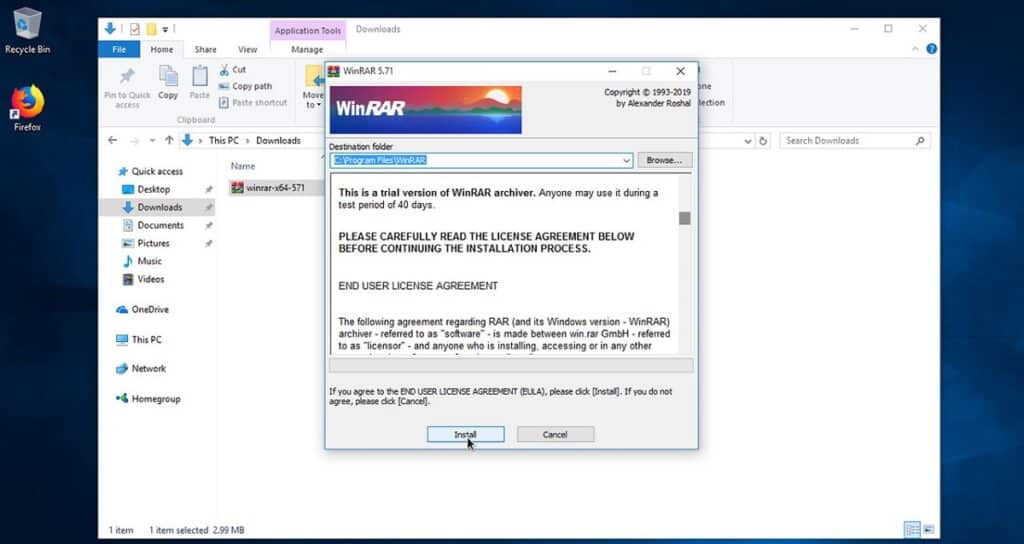
প্রক্রিয়া খুবই সহজ। আমরা একটি সংকুচিত ফোল্ডারের ভিতরে WinRAR ইনস্টলার খুঁজে পাই, আমাদের প্রসেসর থেকে কিনা তার উপর নির্ভর করে 32 বা 64 বিট, আমরা একটি বা অন্য বিকল্প বেছে নেব:
- একটি প্রসেসরের জন্য 32 বিট, আপনাকে দৌড়াতে হবে wrar591.exe।
- বিপরীতে, একটি প্রসেসরের জন্য 64 বিট, আমাদের অবশ্যই ব্যবহার করা উচিত winrar-x64-591.exe।
তারপর শুধু বোতামে ক্লিক করুন «ইনস্টল করুন ইনস্টলেশন প্রক্রিয়া শুরু করতে। এটি শেষ হলে, কাস্টমাইজেশন বিকল্পগুলির সাথে উইন্ডোগুলির একটি সিরিজ উপস্থিত হবে।
গুরুত্বপূর্ণ: WinRAR হল একটি অর্থপ্রদানের অ্যাপ্লিকেশন, তাই এটি ব্যবহার করার জন্য আপনাকে একটি ব্যবহারকারী লাইসেন্স কিনতে হবে (ইনস্টলারের শেষ স্ক্রিনে "অর্ডার" বিকল্প), যদিও আপনি বিনামূল্যে ট্রায়াল সময়কাল শুরু করতেও বেছে নিতে পারেন।
WinRAR এর বৈশিষ্ট্য
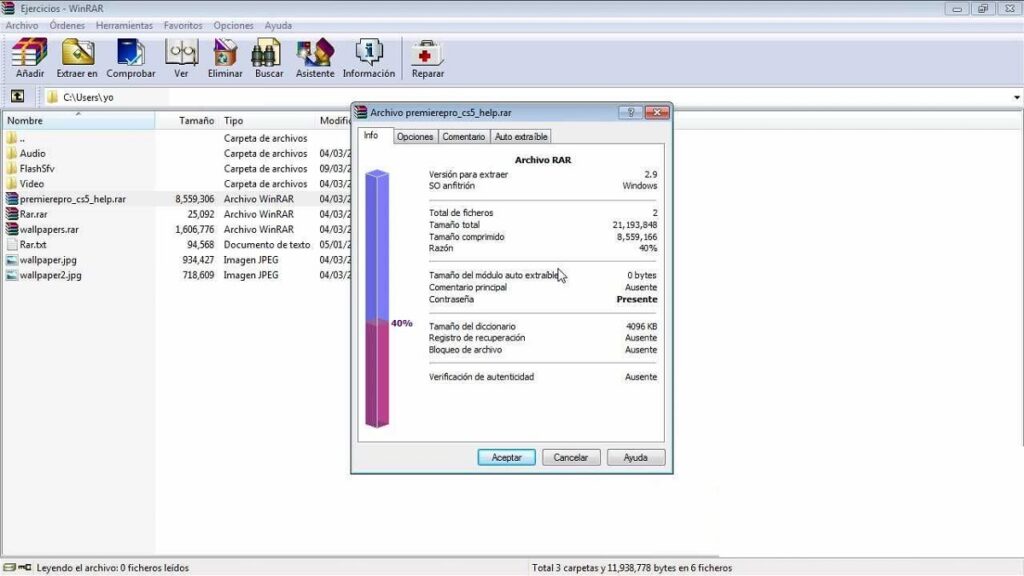
মূলত, WinRAR এর কাজ দুটি: ফাইল সংকুচিত করুন এবং তথ্য কেন্দ্রীভূত করুন. আরেকটি ইউটিলিটি যোগ করা যেতে পারে, যা দুটি পূর্ববর্তী ফাংশনের ফলাফল: আপনার কম্পিউটারে ডিস্কের স্থান খালি করুন. ফাইল কম্প্রেসারের এই সুবিধাটি কিছুটা অপ্রচলিত হয়ে পড়েছে, যেহেতু আজকের কম্পিউটারগুলিতে বৃহত্তর স্টোরেজ ইউনিট রয়েছে, সেইসাথে বহিরাগত ডিভাইসগুলির মাধ্যমে অনেকগুলি সম্প্রসারণের বিকল্প রয়েছে।
ফাইলগুলি সঙ্কুচিত করুন এবং সংক্ষেপিত করুন
আজকাল, কাজ সহজ করার জন্য কম্প্রেশন টুল ব্যবহার করা হয়, একটিতে বিপুল সংখ্যক ফাইল জড়ো করা. এটি তাদের ভাগ করে নেওয়ার কাজটিকে ব্যাপকভাবে সহজতর করে: প্রেরক সেগুলিকে সংকুচিত করে, তারপরে সেগুলি পাঠায় এবং অবশেষে প্রাপক তাদের ডিকম্প্রেস করে।
কম্প্রেশন টাইপ নির্বাচন করুন
WinRAR তার ব্যবহারকারীদের বিভিন্ন ধরনের কম্প্রেশনের মধ্যে বেছে নিতে দেয়: LZMA2, LZMA, PPMd বা BZip2। আপনি গুণমান এবং কম্প্রেশন গতি (খুব দ্রুত, দ্রুত, স্বাভাবিক, ভাল, ইত্যাদি) নির্বাচন করতে পারেন সেইসাথে চূড়ান্ত সংকুচিত ফাইলের আকার, এটিকে কয়েকটিতে ভাগ করার সম্ভাবনা সহ।
পাসওয়ার্ড দিয়ে ফাইল সুরক্ষিত
আপনার ফাইলগুলিকে ভয়ঙ্কর চোখ থেকে সুরক্ষিত রাখতে আরেকটি সহজ নিরাপত্তা বৈশিষ্ট্য। উল্লেখ্য যে আমরা যদি একটি ব্যবহার করি পাসওয়ার্ড কম্প্রেস করার সময়, ডিকম্প্রেশনের সময়ও আমাদের এটির প্রয়োজন হবে।
সমর্থিত ফর্ম্যাটগুলি
.rar ফরম্যাট ছাড়াও, WinRAR বিভিন্ন ফরম্যাটের সাথে কাজ করতে পারে: ZIP, CAB, 7z, ACE, ARJ, UEE, TAR, BZ2, ISO, GZ, LZH... এটি আপনাকে সেলফ এক্সট্রাক্টিং তৈরি করতে দেয় সংকুচিত ফাইল (EXE) প্রয়োজন ছাড়াই অন্যান্য ডিকম্প্রেশন সফ্টওয়্যার অবলম্বন করা।
WinRAR কি সেরা ফাইল কম্প্রেসার?
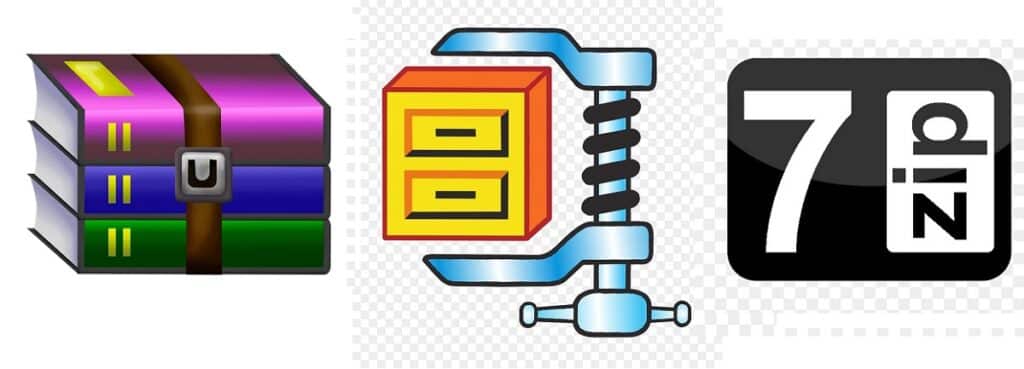
সেরা ফাইল কম্প্রেসার কি? এটা মনে হয় পছন্দ মধ্যে আছে তিনটি বড় নাম: WinZip, 7-Zip এবং, অবশ্যই, WinRAR। আসুন সংক্ষিপ্তভাবে দেখি এই প্রতিটি প্রোগ্রামের শক্তি এবং দুর্বলতাগুলি কী কী:
- কম্প্রেশন এবং ডিকম্প্রেশন ক্ষমতা: 7-Zip হল এমন একটি যেটি অনেক বেশি সংখ্যক ফর্ম্যাট পরিচালনা করে, যখন WinRar এবং WinZip তাদের মধ্যে অনেকগুলি শুধুমাত্র ডিকম্প্রেস করতে পারে, কিন্তু কম্প্রেস করতে পারে না।
- ক্ষতিগ্রস্ত ফাইল পুনরুদ্ধার: এই বিভাগে WinRAR তার প্রতিদ্বন্দ্বীদের থেকে আলাদা, যাদের এই কার্যকারিতা নেই।
- কম্প্রেশন গতি: 7-Zip হল সবচেয়ে দ্রুত, WinZip থেকে প্রায় 50% দ্রুত এবং WinRAR-এর থেকে কিছুটা দ্রুত৷
- লাইসেন্স মূল্য: WinZip হল সবচেয়ে দামী, WinRAR-এর থেকে কিছুটা উপরে, যখন 7-Zip-এর ক্ষেত্রে এটি বিনামূল্যে।
উইন্ডোজ এক্সপ্লোরারের সাথে ইন্টিগ্রেশন, সেলফ এক্সট্রাক্টিং ফাইল তৈরি করা বা সংকুচিত ফাইলগুলির এনক্রিপশনের মতো অন্যান্য দিকগুলিতে, তিনটি প্রোগ্রাম সমানভাবে নির্ভরযোগ্য।
উপসংহার
টেবিলের সমস্ত ডেটা সহ, এটি অনুসরণ করে যে WinZip হল সবথেকে দ্রুততম ফাইল কম্প্রেসার, এছাড়াও অনেক দরকারী অতিরিক্ত বৈশিষ্ট্য (ফির জন্য)। অন্যদিকে, 7-জিপ তিনটির মধ্যে সবচেয়ে ধীরগতির, যদিও এটি বিনামূল্যে থাকার সুবিধা রয়েছে।
অবশেষে WinRAR আছে, যা একটি খুব আকর্ষণীয় মাঝখানে আছে: এটি 7-Zip-এর চেয়ে দ্রুত এবং WinZip-এর তুলনায় কিছুটা সস্তা৷ সম্ভবত আমাদের প্রয়োজন ভারসাম্য.